Botões de ação, como o próprio nome indica, são elementos interativos que iniciam uma tarefa específica dentro do Microsoft PowerPoint. A inclusão desses botões pode enriquecer suas apresentações, tornando-as mais dinâmicas e engajadoras.
É possível criar um botão para diversas finalidades, como avançar ou retroceder slides, ou mesmo executar um vídeo. Este guia tem como objetivo explicar detalhadamente como criar, personalizar e adicionar efeitos aos botões de ação em suas apresentações do PowerPoint.
Como Implementar Botões de Ação no Microsoft PowerPoint
Abra a apresentação do Microsoft PowerPoint e selecione o slide onde você deseja inserir o botão de ação. O processo de criação é bastante simples e se resume a três passos:
1. Inserção da Forma
Clique no ponto exato do slide onde o botão será posicionado. Acesse a aba “Inserir”, selecione “Formas” e, na seção “Botões de ação” (localizada na parte inferior do menu), escolha o formato de botão que melhor se adapta à sua necessidade.
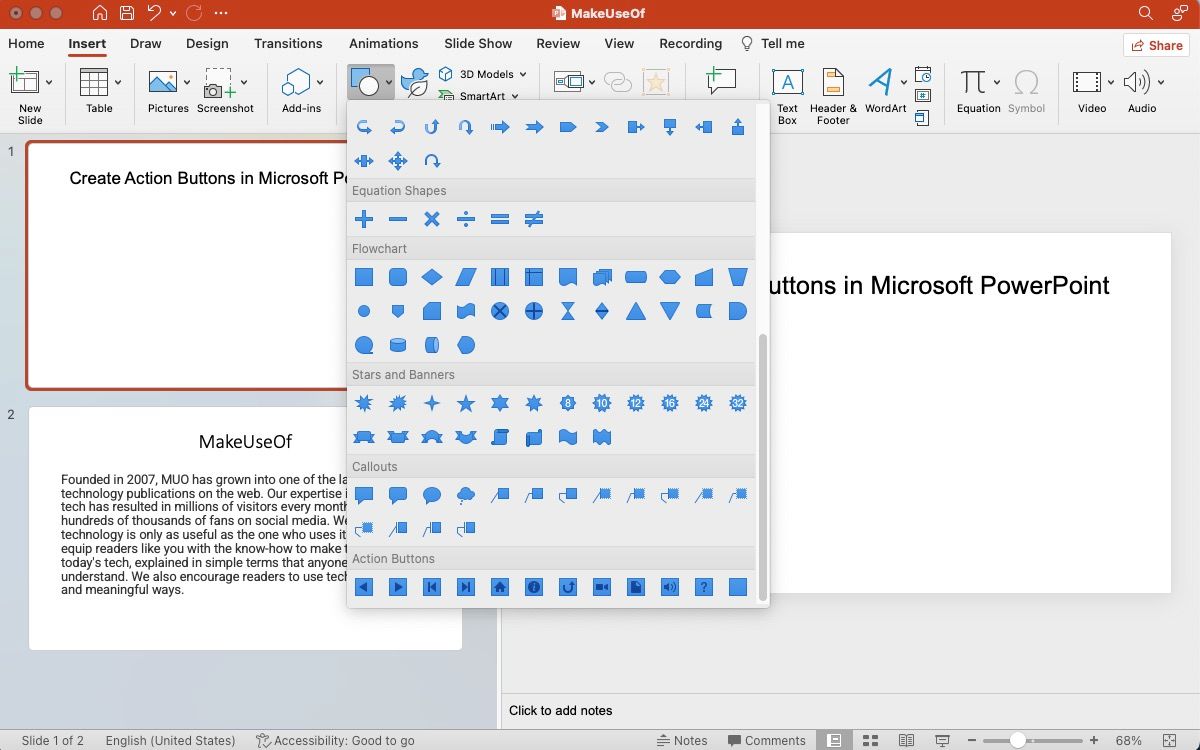
Após selecionar a forma, clique e arraste o cursor sobre o slide para definir o tamanho desejado. O botão será criado quando você soltar o clique do mouse. É importante saber que você poderá redimensionar ou reposicionar o botão posteriormente, se necessário.
O PowerPoint também permite usar qualquer imagem como botão de ação. Para tal, vá à aba “Inserir”, clique em “Imagens”, selecione a imagem desejada e insira-a no slide. Em seguida, clique na imagem e na aba “Inserir”, no grupo “Links”, clique em “Ação”.
Se necessitar de ajustes na imagem, o PowerPoint oferece ferramentas de edição integradas para realizar modificações básicas.
2. Acesso às Configurações de Ação
A criação de um botão de ação envolve a associação de uma ação ou informação específica ao slide. Essa ação pode ser um link para outro slide, outra apresentação, um endereço URL, um vídeo ou um documento.
Os botões de ação diferem dos hiperlinks tradicionais do PowerPoint, que geralmente são usados para direcionar a endereços da web. Para atribuir uma ação ao botão:
- Se a forma for selecionada na categoria “Botões de ação”: a janela “Configurações de Ação” será exibida automaticamente após o desenho do botão.
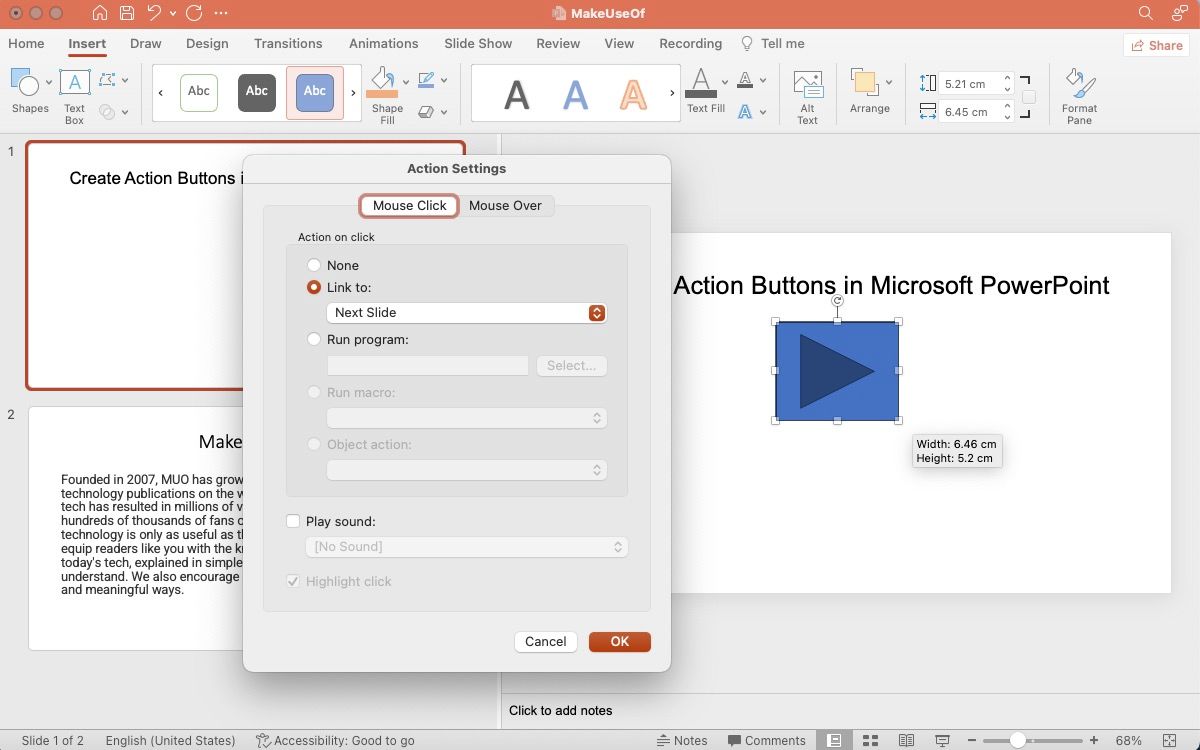
- Se a forma for selecionada em qualquer outra categoria: clique com o botão direito na forma e escolha “Configurações de Ação”.
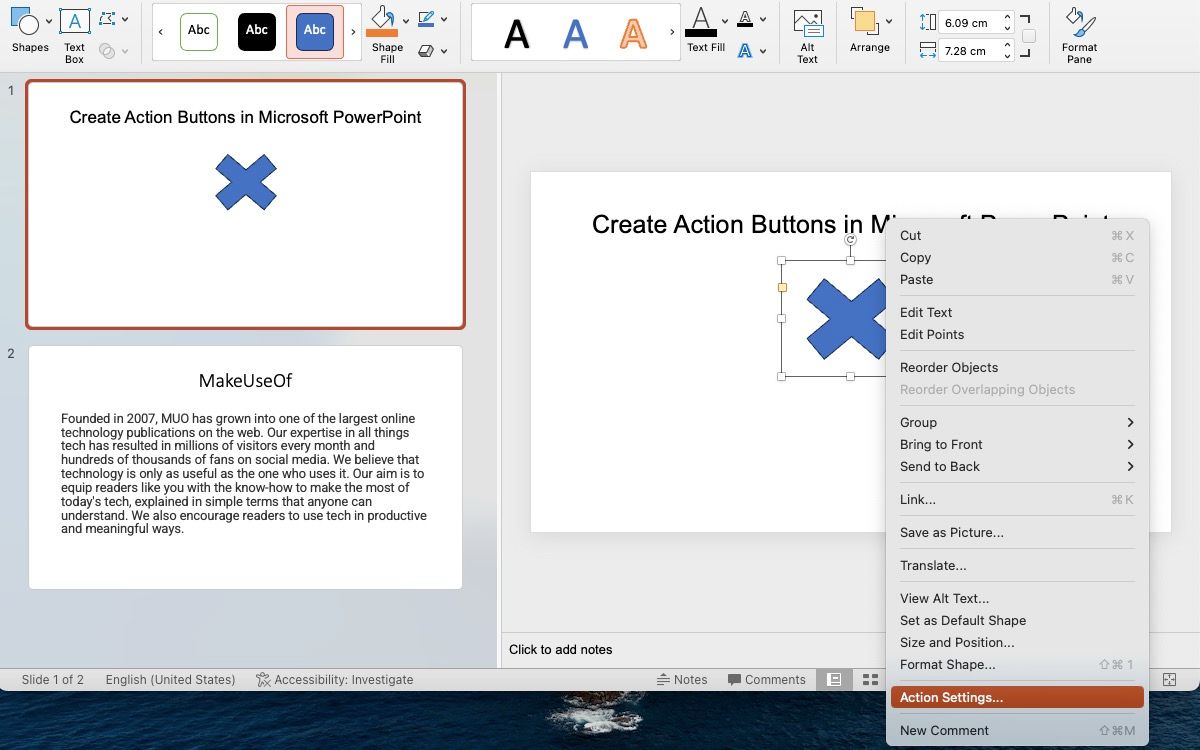
- Se usar uma imagem como botão de ação: clique com o botão direito na imagem e selecione “Configurações de Ação”.
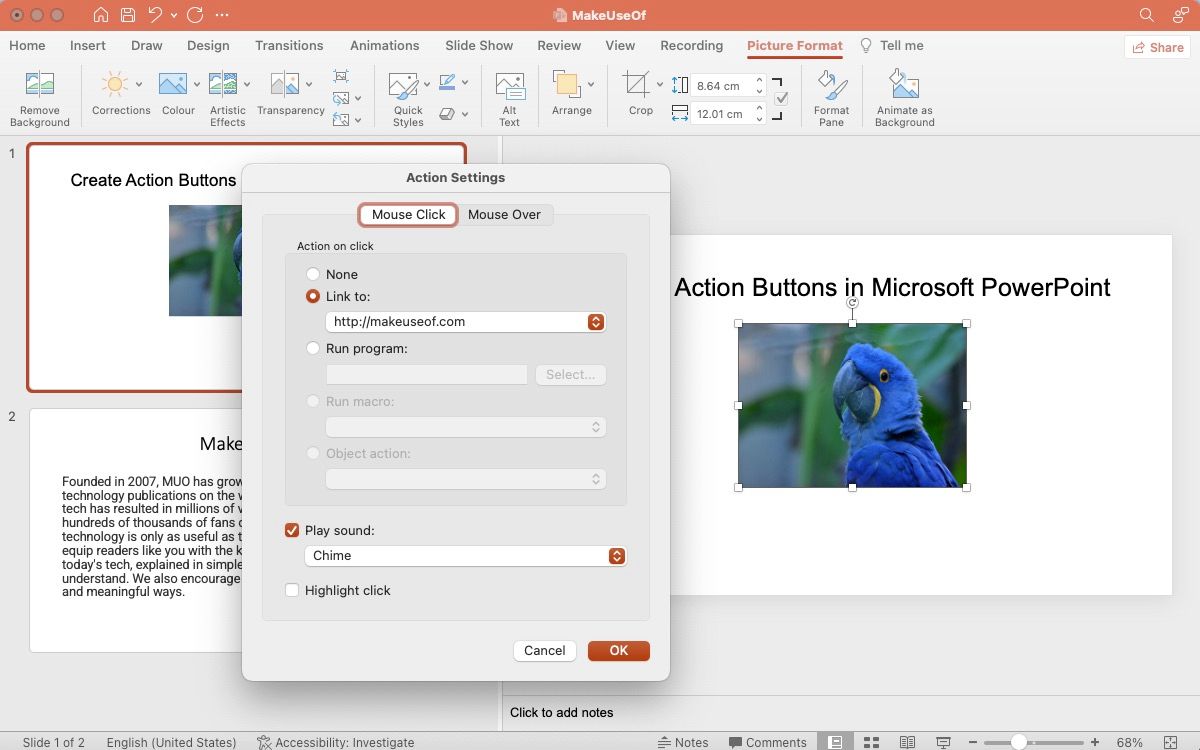
3. Definição da Ação
Após abrir a janela de “Configurações de Ação”, acesse a aba “Clique do Mouse” para definir a ação que será executada ao clicar no botão. Também é possível usar a aba “Passar o Mouse” para definir uma ação que será executada quando o cursor passar por cima do botão.
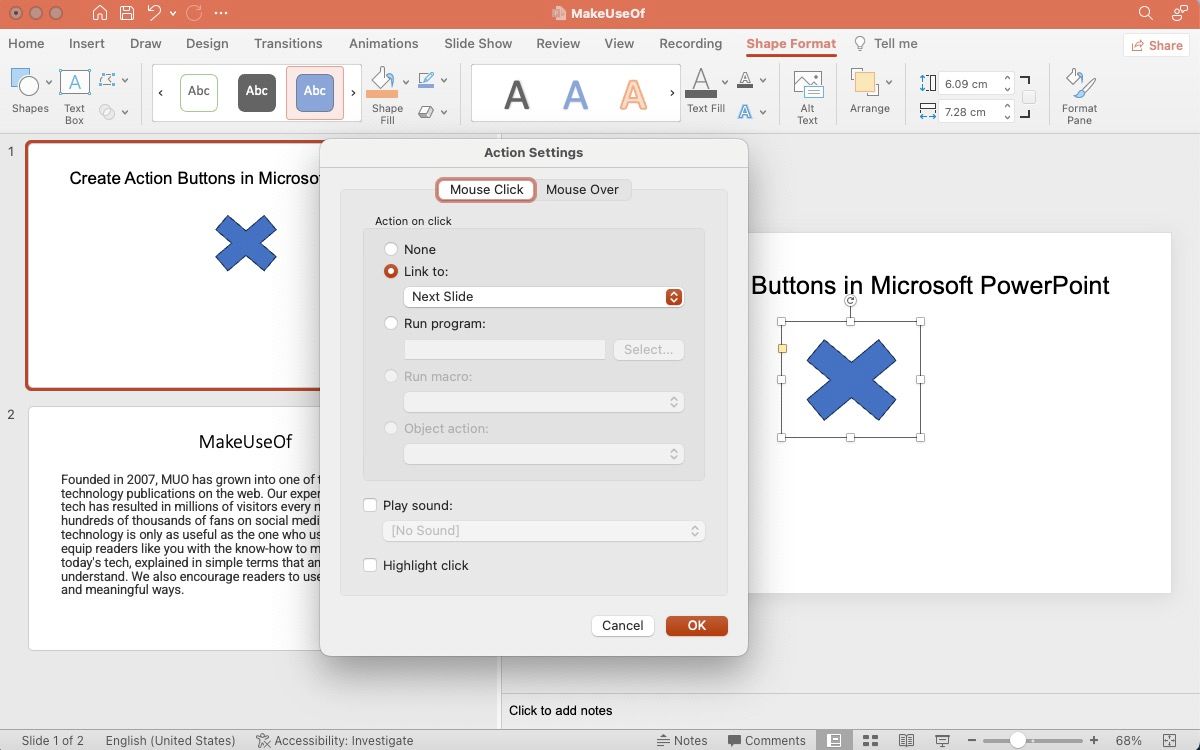
- “Link para”: Permite que o botão se comporte como um link para o próximo slide, slide anterior, outra apresentação, outros arquivos, e mais.
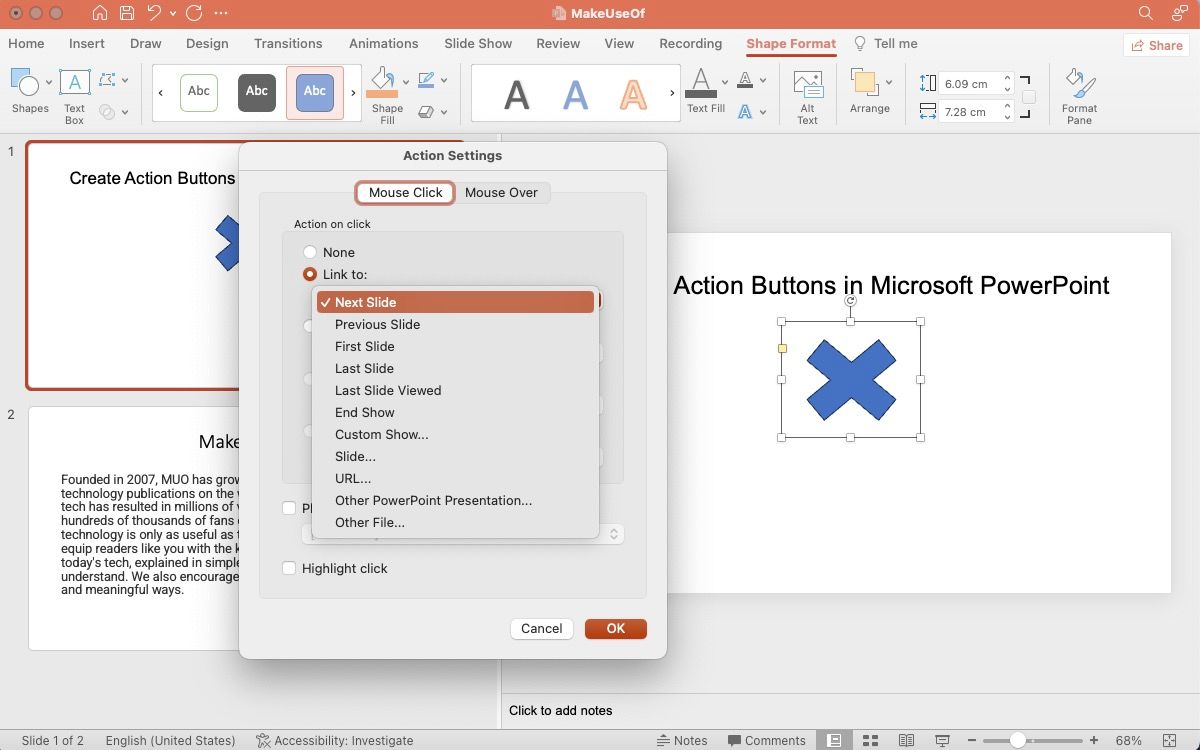
- “Executar programa”: Permite executar um programa. Clique em “Selecionar” e escolha o aplicativo que deverá ser aberto ao clicar no botão.
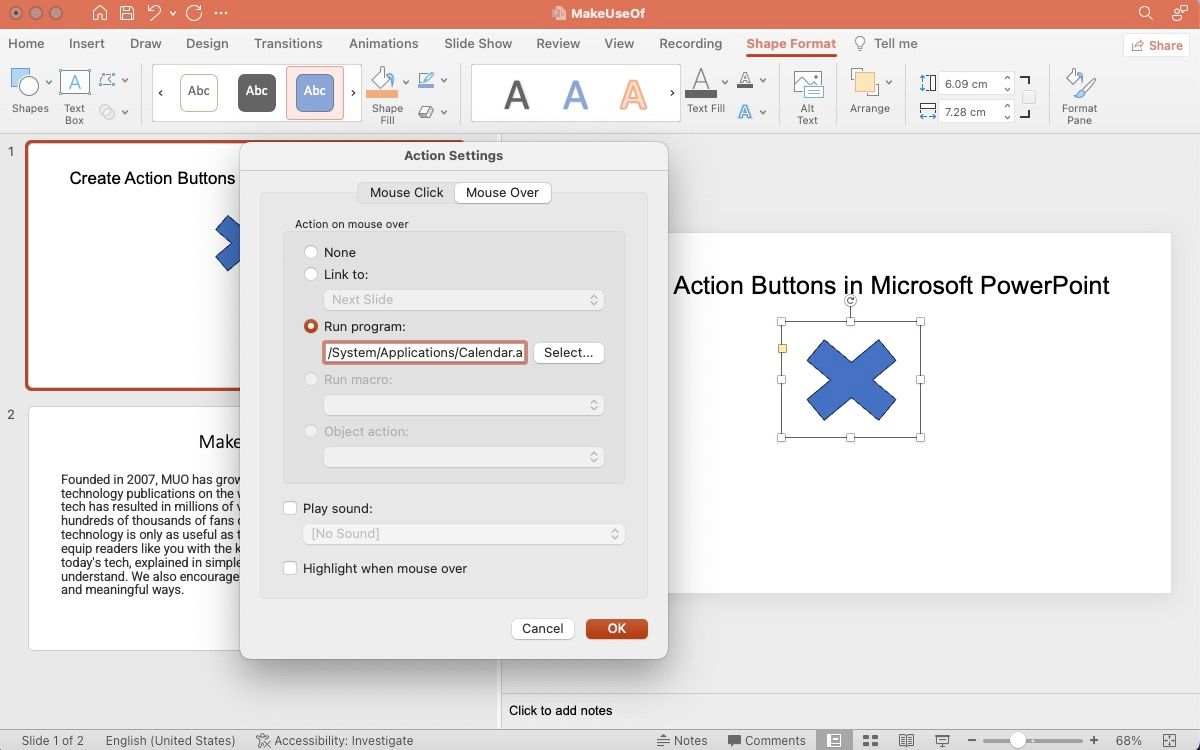
- “Executar macro”: Associa o botão a uma macro existente na apresentação. Se não houver macros na apresentação, esta opção estará desabilitada.
- “Ação do objeto”: Permite selecionar um objeto OLE (Object Linking and Embedding). Esta opção também ficará desabilitada se a apresentação não contiver objetos OLE.
- “Reproduzir som”: Escolha um som a partir do menu ou selecione “Outro som” para utilizar um arquivo de áudio personalizado.
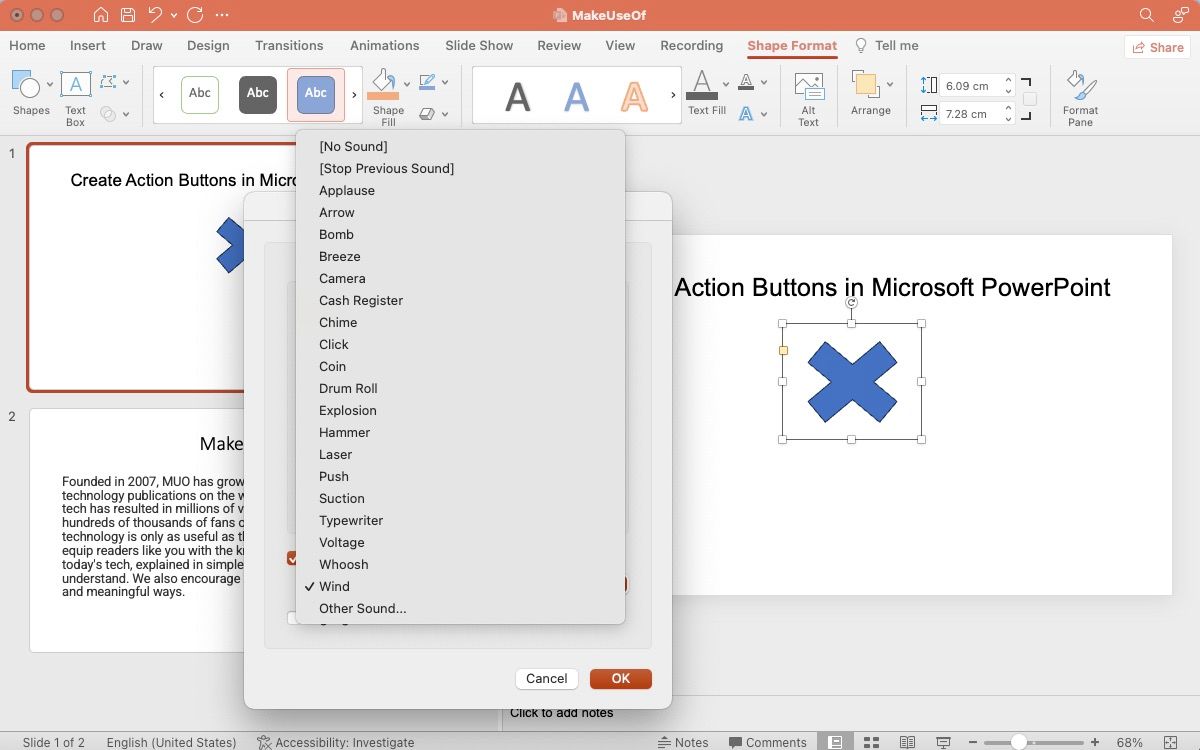
Clique em “OK” para aplicar as alterações. Para testar os botões de ação, acesse a apresentação de slides e selecione “Apresentar do início”.
Como Adicionar Efeitos Visuais aos Botões no PowerPoint
Adicionar efeitos visuais é uma estratégia eficaz para destacar elementos importantes e tornar a apresentação mais atraente. Para adicionar esses efeitos, utilize o painel de animação do Microsoft PowerPoint. Selecione o botão de ação e vá para a seção “Animações” na barra superior. Escolha a animação desejada entre as opções disponíveis.
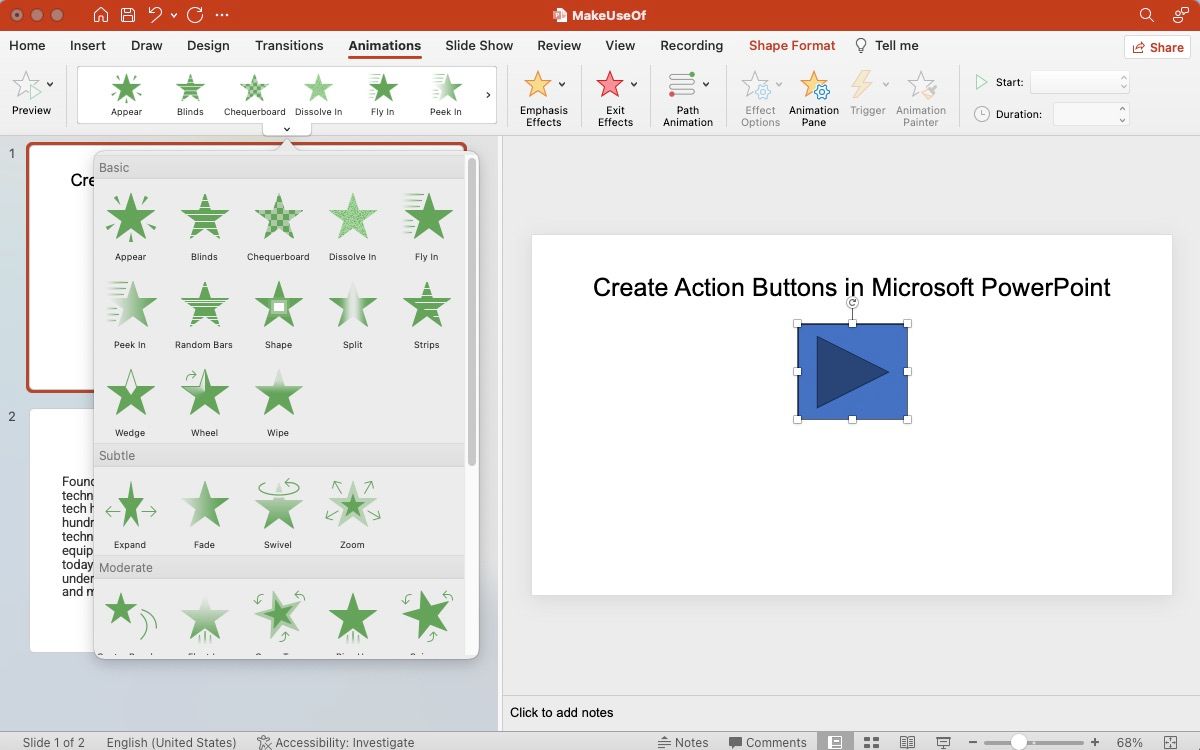
Como Editar um Botão de Ação no PowerPoint
Existem várias formas de editar um botão de ação em sua apresentação do PowerPoint:
- Opção “Configurações de Ação”: clique com o botão direito no botão e selecione “Configurações de Ação” para alterar a ação já atribuída.
- Opção “Editar Link”: clique com o botão direito na imagem e selecione “Link” > “Editar Link”.
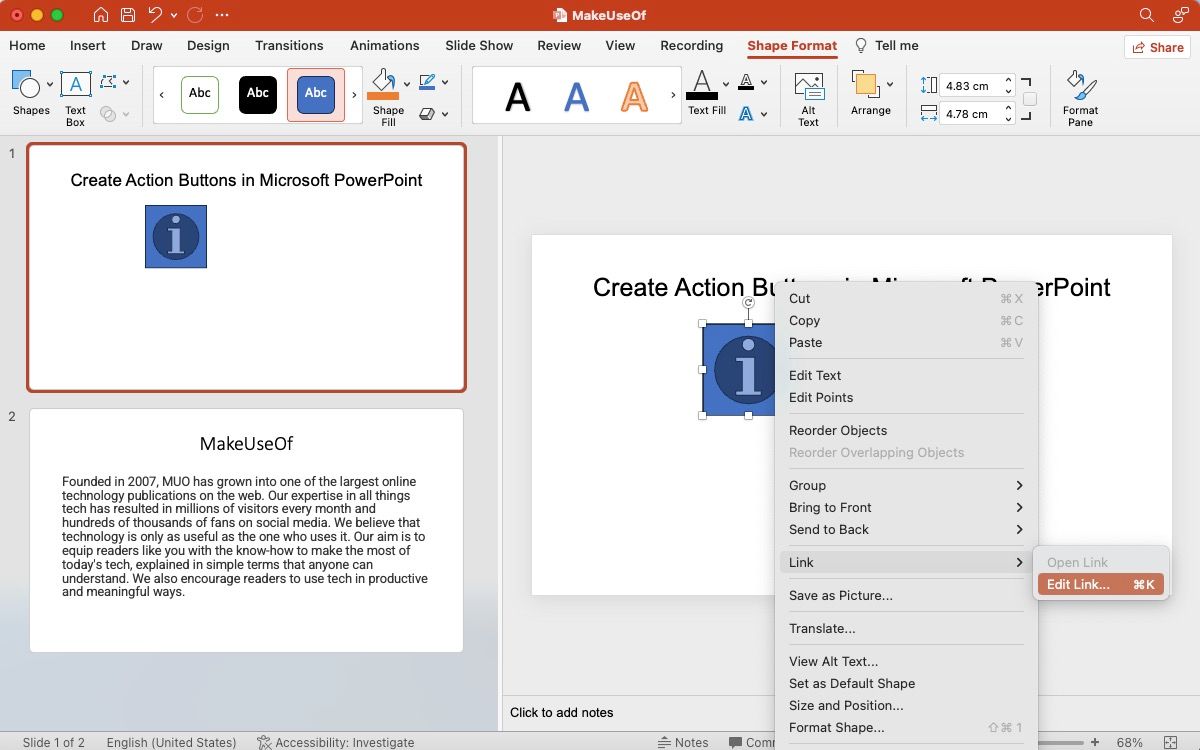
- Seção “Inserir”: selecione o botão de ação e acesse a seção “Inserir” na barra superior. Escolha “Ação” ou “Link” para modificar rapidamente a ação atribuída.
Para alterar a aparência ou animação do botão, selecione-o e acesse a seção “Formato da Forma” na barra superior. Aqui você pode personalizar diversos aspectos, como a forma, o tamanho e a cor. É possível até mesmo alterar a forma do botão sem alterar a ação associada a ele.
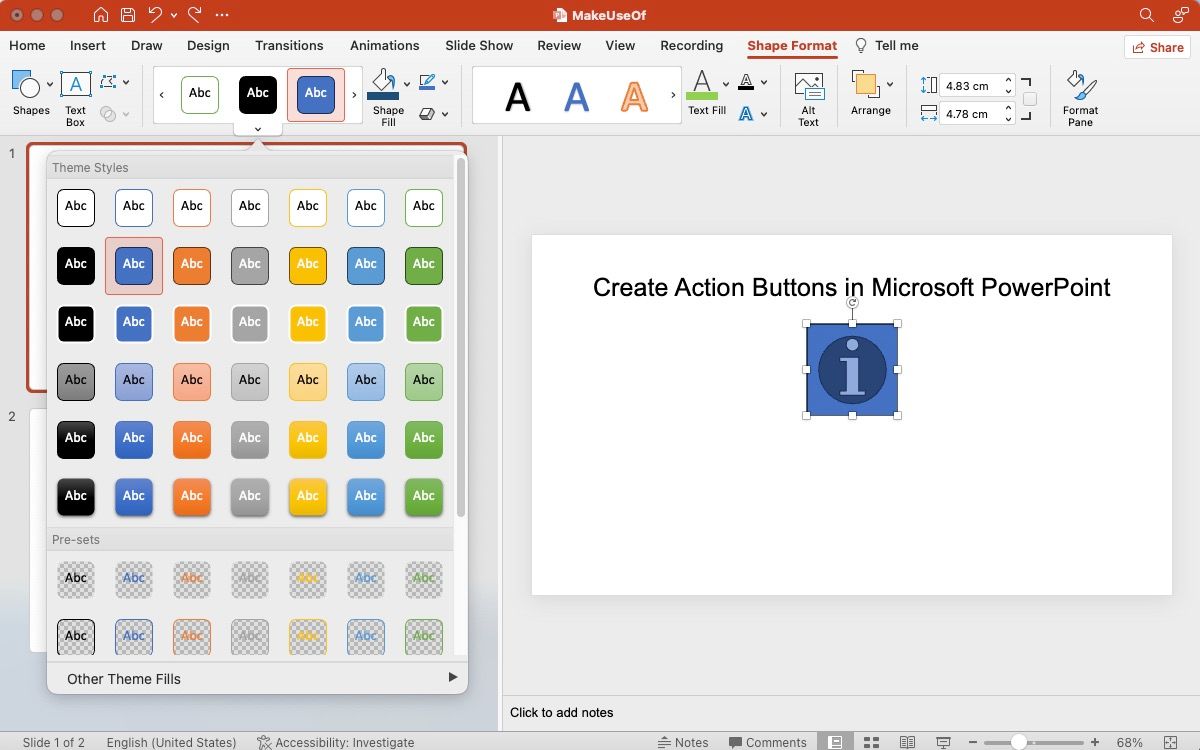
Incorpore Botões de Ação em Suas Apresentações
Explore as possibilidades dos botões de ação ao preparar suas apresentações, buscando torná-las mais interativas e visualmente atraentes. Além disso, considere aprender como utilizar um gravador de tela do PowerPoint para aumentar o engajamento do público e causar uma impressão mais duradoura.